ps用通道替换调出非主流美女色调
3、新建一个图层,按Ctrl+ Alt + Shift + E 盖印图层。进入通道面板,选择绿色通道,按Ctrl + A 全选,优艾设计网_PS手绘按Ctrl + C 复制,选择蓝色通道,按Ctrl+ V 粘贴。点RGB通道返回图层面板,效果如下图。

<图4>
4、创建可选颜色调整图层,对红、青、白、黑进行调整,参数设置如图5- 8,效果如图9。这一步把图片中的红色转为橙黄色,青色转为蓝色。
<图5>

<图6>

<图7>

<图8>

<图9>
5、创建曲线调整图层,对RGB,蓝通道进行调整,参数设置如图10,效果如图11。这一步适当增加图片亮度,暗部增加蓝色。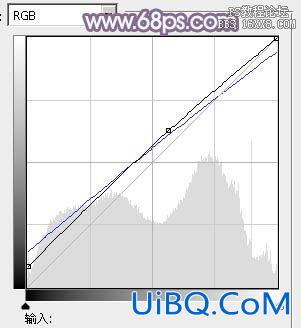
<图10>

<图11>









 加载中,请稍侯......
加载中,请稍侯......
精彩评论